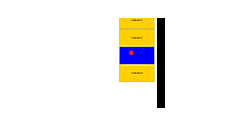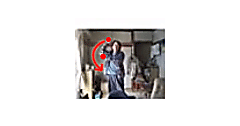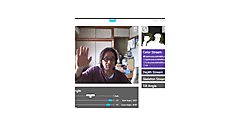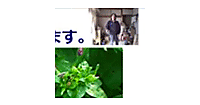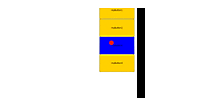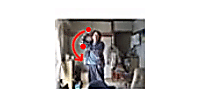参照の追加
参照の追加
VS2010のメニューから「プロジェクト(P)/参照の追加(R)」と選択して、各種コンポーネントを追加しておきます。今回追加するのは、Microsoft.Samples.Kinect.WpfViewersとMicrosoft.Kinect、それにソリューションエクスプローラー内のDLLフォルダにあるAudioRecordの二つです。
Microsoft.Samples.Kinect.WpfViewersは、 Kinectforwindowssdkv1.zipを下記のURLよりダウンロードし、解凍してできるフォルダ
(\KinectforWindowsSDKV1\KinectforWindowsSDKV1\2.Setting Up Dev Environment\SettingUpDevEnvironmentVB\SettingUpDevEnvironment\bin\Release)内にある、
Microsoft.Samples.Kinect.WpfViewers.dllを、参照の追加で追加してください。
→参照:Kinectforwindowssdkv1(Rapidlibrary)
(*)KinectSensorChooserをデザイン画面上に追加した時点で、このMicrosoft.Samples.Kinect.WpfViewers.dllは既に参照されていることになります。
Microsoft.Kinect.dllは、C:\Program Files\Microsoft SDKs\Kinect\v1.5\Assemblies内に存在しますので、これを指定します。
AudioRecord.dllはソリューションエクスプローラー内にDLLというフォルダを作成し、その中に置いています。既に、このDLLは参照していますので、あらためて参照する必要はありませんが、参照のエラーが表示された場合は、再度「参照の追加」でDLLフォルダ内のAudioRecord.dllを指定してください。このDLLファイルは音声を録音するためのメソッドを含んでいます。
次に、ソリューションエクスプローラー内のMainWindow.xamlを展開して表示される、MainWindow.xaml.vbをダブルクリックしてリスト2のコードを記述します。
ロジックコードを記述する
リスト2 (MainWindow.xaml.vb)
Option Strict On
音声を記録するクラスの含まれる、AudioRecord.KinectAudioRecord名前空間をインポートします。DLLフォルダ内のAudioRecord.dllに含まれています。
Imports AudioRecord.KinectAudioRecord
Imports Microsoft.Kinect
マルチスレッド プログラミングを実現するクラスと、インターフェースが用意されているクラスが含まれる、System.Threading名前空間をインポートします。
Imports System.Threading
タイマーの機能を提供するクラスの含まれる、System.Windows.Threading名前空間をインポートします。
Imports System.Windows.Threading
Imports System.IO
Class MainWindow
Dim recordedFileName As String
タイマーを表すDispatcherTimerクラス用オブジェクト変数myTimerを宣言します。
Dim myTimer As DispatcherTimer
Dim no As Integer = 0
ページが読み込まれた時の処理
KinectSensorChooser1.KinectSensorChangedイベントで、Kinectが接続されているかどうかを確認します。
古いセンサーが動作している時は停止させ、古いKinectのオーディオストリームも停止させます。
新しいセンサーを取得し、Kinectセンサーを開始します。
Private Sub MainWindow_Loaded(sender As Object, e As System.Windows.RoutedEventArgs) Handles Me.Loaded
AddHandler KinectSensorChooser1.KinectSensorChanged, Sub(kinectSender As Object, kinectArgs As DependencyPropertyChangedEventArgs)
Dim oldSensor = CType(kinectArgs.OldValue, KinectSensor)
If oldSensor Is Nothing = False Then
oldSensor.Stop()
oldSensor.AudioSource.Stop()
End If
Dim sensor As KinectSensor = CType(kinectArgs.NewValue, KinectSensor)
sensor.Start()
End Sub
End Sub
ComboBoxの値が選択された時の処理
ComboBoxから選択された項目を、ComboBoxItemにキャストし、Contentの値を整数にキャストして変数noに格納しておきます。
[記録開始]ボタンの使用を可能にします。
TextBlock2にメンバ変数noが持っている値を残り秒数として表示します。
Private Sub ComboBox1_SelectionChanged(sender As Object, e As System.Windows.Controls.SelectionChangedEventArgs) Handles ComboBox1.SelectionChanged
no = 0
no = CInt(DirectCast(ComboBox1.SelectedItem, ComboBoxItem).Content)
recordButton.IsEnabled = True
TextBlock2.Text = "録音時間残り" & no.ToString & "秒"
End Sub
[記録開始]ボタンがクリックされた時の処理
新しいタイマーのインスタンス、myTimerオブジェクトを作成します。
指定したタイマーの間隔が経過し、タイマーが有効である場合にTickイベントが発生しますが、この際、AddHandlerステートメントでイベントハンドラを登録し、Startメソッドでタイマーを開始します。
イベントハンドラ内では以下の処理を行います。
減算する変数noの値が0の時はタイマーを停止します。そうでない場合は、変数noの値を1ずつ減算します。ComboBoxより選択された数値から1ずつ減算されていき、TextBlock2には、その値を残り秒数として表示します。
[記録開始]ボタンの使用を不可とし、TextBlock1に「録音中・・・・」と表示します。録音された音声ファイル名は、現在の時間分秒に.wavという拡張子を付けたものとします。
スレッドが実行を開始するときに呼び出される、RecordAudioメソッドのアドレスで初期化された新しいThreadのオブジェクト、myThreadを作成します。
メソッドを渡すときは、AddressOf 演算子を使用します。Visual BasicではThreadStart コンストラクターが自動的に呼び出されます。
Startメソッドで、動作しているKinectセンサーを引数にThreadを開始します。
タイマーの間隔を1秒とします。
Threadコンストラクターの詳細については下記URLを参照してください。
→参照:Thread コンストラクター (ParameterizedThreadStart)(msdn)
Private Sub recordButton_Click(sender As Object, e As System.Windows.RoutedEventArgs) Handles recordButton.Click
myTimer = New DispatcherTimer
AddHandler myTimer.Tick, Sub(timerSender As Object, timerArgs As EventArgs)
If no = 0 Then
myTimer.Stop()
no = 0
TextBlock2.Text = "録音時間残り" & no.ToString & "秒"
Else
TextBlock2.Text = "録音時間残り" & no.ToString & "秒"
no = no - 1
End If
End Sub
myTimer.Start()
recordButton.IsEnabled = False
TextBlock1.Text = "録音中・・・・"
recordedFileName = Date.Now.ToString("yyyyMMddHHmmss") & ".wav"
Dim myThread As New Thread(AddressOf RecordAudio)
myThread.Start(KinectSensorChooser1.Kinect)
myTimer.Interval = New TimeSpan(0, 0, 1)
End Sub
Threadで呼び出されるメソッド
KinectSensorを取得して、それを引数にRecordAudioGoプロシージャを実行します。
Private Sub RecordAudio(ByVal kinectSensor As Object)
Dim sensor As KinectSensor = CType(kinectSensor, KinectSensor)
RecordAudioGo(sensor)
End Sub
- この記事のキーワード